Cara Memperbaiki Perselisihan Kesalahan JavaScript yang fatal di Windows 10/11
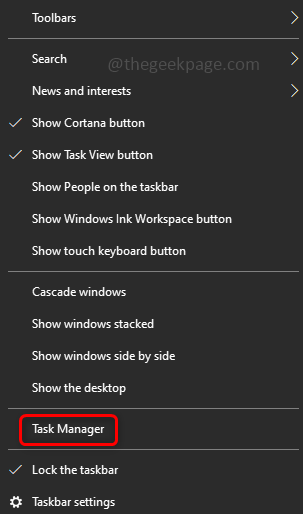
- 2582
- 532
- Darryl Ritchie
Discord adalah aplikasi di mana seseorang dapat mengobrol, melakukan panggilan suara, panggilan video, dll. Ini memiliki fitur yang luas, pengguna dapat bermain game dalam grup dan terhubung dengan orang -orang di seluruh dunia. Tetapi pengguna aplikasi perselisihan terkadang menghadapi kesalahan yang berbeda, salah satu kesalahan seperti itu adalah 'kesalahan skrip java yang fatal'. Sebagian besar waktu alasan kesalahan adalah file yang rusak atau instalasi yang salah. Bahkan setelah banyak upaya, masalah ini tetap belum terpecahkan untuk beberapa pengguna. Solusi terbaik adalah menghapus instalan aplikasi perselisihan, menghapus semua jejaknya, dan lagi pasang. Dalam artikel ini, kita akan membahas secara rinci cara memecahkan kesalahan. Ikuti semua langkah untuk menyelesaikan masalah.
Kami akan menyelesaikan kesalahan ini dalam lima bagian.
- Akhiri Program Perselisihan - Ini akan menutup semua proses aplikasi Perselisihan.
- Perbarui Kebijakan Grup Komputer - perlu memperbarui pengaturan kebijakan grup. Jika ada pengaturan kebijakan yang telah diubah, dengan melaksanakan perintah kebijakan grup, perubahan akan diterapkan.
- Hapus jejak Perselisihan - Mungkin ada beberapa file mengenai aplikasi yang disembunyikan bahkan setelah uninstalasi aplikasi. Identifikasi itu dan hapus mereka. Pastikan Anda tidak memiliki file atau folder yang terkait dengan perselisihan sebelum instalasi baru.
- Instal ulang aplikasi perselisihan
- Jalankan Aplikasi Perselisihan sebagai Administrator
Daftar isi
- 1. Akhiri Program Perselisihan Menggunakan Tugas Manajer
- 2. Perbarui Kebijakan Grup Komputer
- 3. Hapus jejak perselisihan
- 4. Instal ulang aplikasi perselisihan
- 5. Jalankan Perselisihan sebagai Administrator
1. Akhiri Program Perselisihan Menggunakan Tugas Manajer
Langkah 1: Buka Pengelola tugas, Untuk melakukan ini klik kanan pada Taskbar Windows, dan di daftar yang muncul klik pada Task Manager.
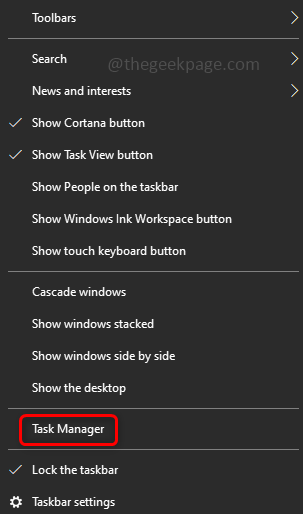
Langkah 2: Klik pada tab Proses dan cari Perselisihan. Klik kanan tentang perselisihan dan pilih Tugas akhir.
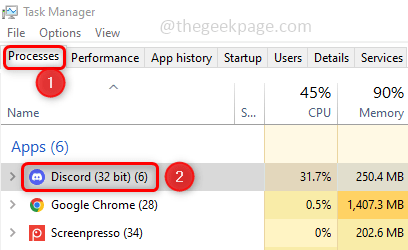
Langkah 3: Gulir ke bawah dalam daftar tab Proses dan periksa apakah ada jejak perselisihan lainnya. Jika ada, bunuh semua proses yang terkait dengannya dengan klik kanan dan tugas akhir. Kemudian tutup manajer tugas.
2. Perbarui Kebijakan Grup Komputer
Langkah 1: Buka command prompt di dalam administrator mode. Untuk melakukannya, ketik cmd di bilah pencarian Windows dan tekan ctrl + shift kunci bersama, dan memukul memasuki.
Langkah 2: Prompt kontrol akun pengguna akan muncul. Klik Ya.
Langkah 3: Menyalin Dan tempel Perintah di bawah ini dalam prompt perintah dan tekan memasuki. Ini akan memperbarui kebijakan dan akan memakan waktu beberapa menit.
gpupdate /force
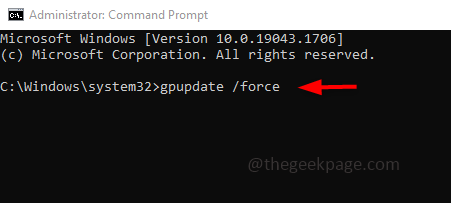
3. Hapus jejak perselisihan
Periksa apakah ada yang terkait dengan perselisihan atau jejak yang tertinggal. Jika ya hapus itu. Untuk melakukannya, ikuti langkah -langkah di bawah ini.
Langkah 1: Buka run prompt menggunakan Windows + r kunci bersama. Ketik perintah di bawah ini di prompt run dan tekan enter.
%Data aplikasi%
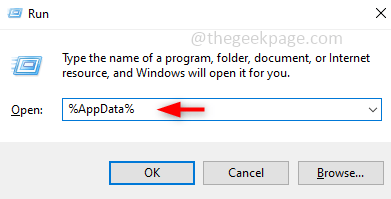
Langkah 2: Di jendela yang dibuka, cari perselisihan. Klik kanan Pada folder Discord lalu klik Menghapus.
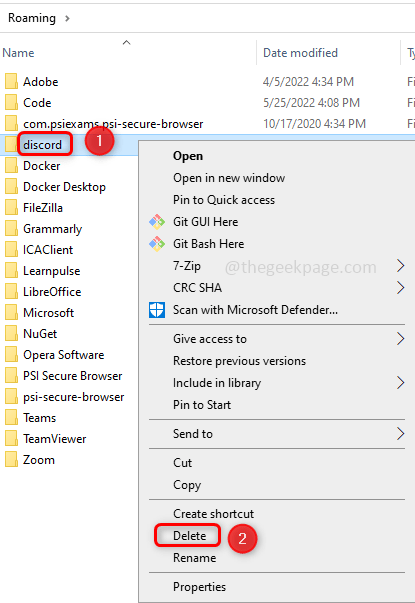
Langkah 3: Sekali lagi buka prompt run menggunakan Windows + r kunci. Ketik perintah di bawah ini di prompt run dan tekan enter.
%LocalAppdata%
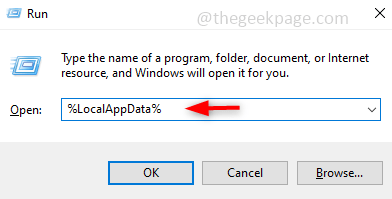
Langkah 4: Cari Perselisihan map, klik kanan di atasnya dan klik Menghapus. Sekarang kami telah menghapus semua jejak perselisihan.
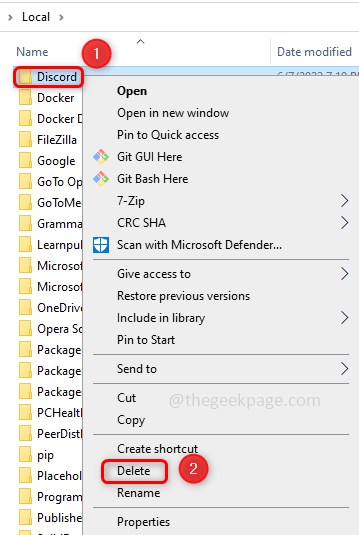
Langkah 5: Hidupkan Kembali komputer Anda.
4. Instal ulang aplikasi perselisihan
Uninstall aplikasi perselisihan
Langkah 1: Buka pengaturan Windows, jadi tekan Windows + i kunci bersama.
Langkah 2: Klik Aplikasi.
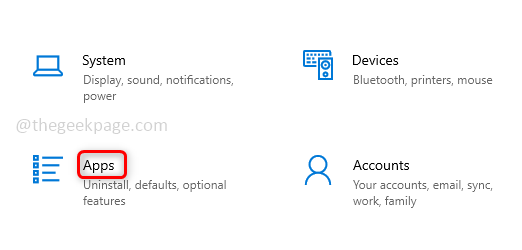
Langkah 3: Di bawah Aplikasi & Fitur, di Discord Jenis Pencarian, tekan tombol Enter. Pilih Aplikasi Perselisihan dan Anda dapat melihat tombol uninstall. Klik di atasnya. Ini menghapus instalan aplikasi perselisihan.
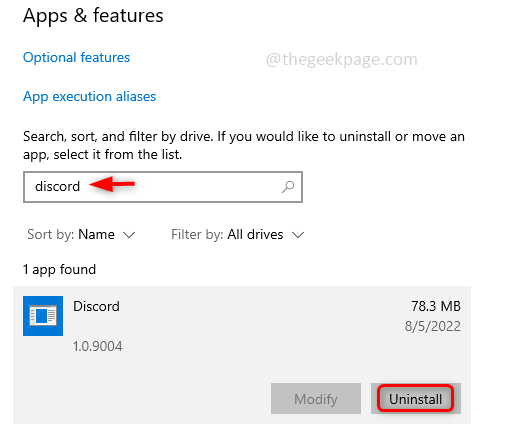
Instal Aplikasi Perselisihan
Langkah 4: Buka browser apa pun seperti chrome, edge, dll, dan buka situs web tempat Anda dapat mengunduh perselisihan dengan mengklik unduhan untuk tombol windows.

Langkah 5: Setelah diunduh sepenuhnya, klik dua kali pada pengaturan.file exe untuk menginstal aplikasi.
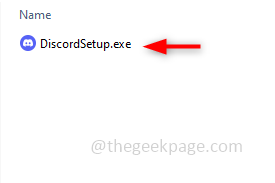
Langkah 6: Saat aplikasi diinstal jendela login akan muncul, di mana Anda dapat memberikan kredensial dan masuk.
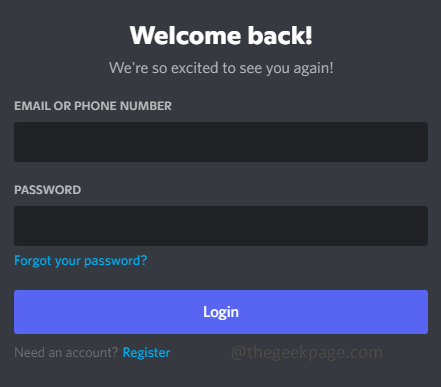
Langkah 7: Karena kami telah menghapus semua jejak perselisihan, menghapus instalisasi dan baru saja menginstalnya lagi.
5. Jalankan Perselisihan sebagai Administrator
Langkah 1: Klik kanan pada ikon aplikasi perselisihan dan dari daftar muncul klik properti.
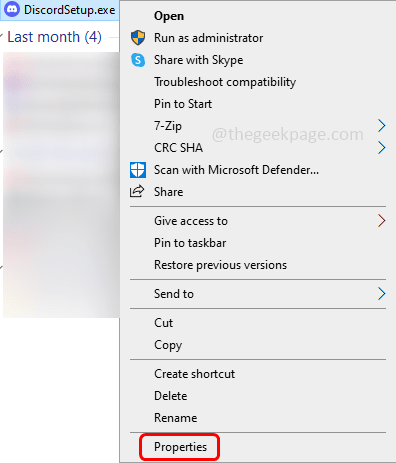
Langkah 2: Di jendela Properties Klik Kesesuaian tab. Pastikan untuk mencentang kotak centang di samping Jalankan program ini sebagai administrasi
Langkah 3: Untuk menyimpan perubahan, klik Menerapkan Dan OKE.
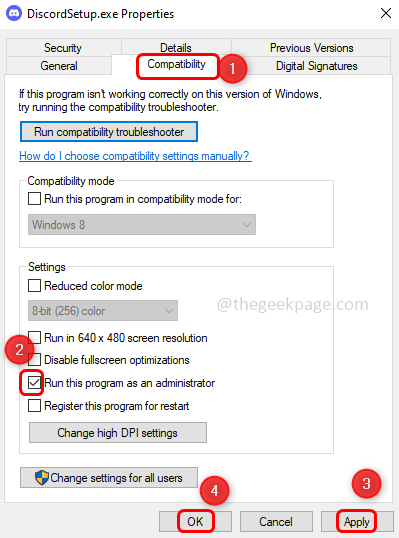
Langkah 4: Sekarang klik dua kali di perselisihan ikon aplikasi untuk membukanya. Sekarang masalahnya akan diselesaikan.
Itu dia! Masalahnya tampak besar tapi solusinya sederhana bukan? Semoga artikel ini bermanfaat. Terima kasih !!
- « Windows Sandbox gagal mulai, kesalahan 0x80070015, perangkat belum siap
- Cara menghapus switcher bahasa dari windows 11 taskbar »

